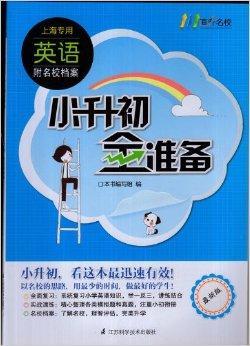一、电脑开机红屏怎么回事啊?
您好,解决方案:
1、右键点击我的电脑,点击我的属性(也可以用快捷键 alt+回车/alt+双击)打开此页面;
2、点击设备管理器,进入下一个界面;
3、点击监视器,看是否有个小叹号,黄色的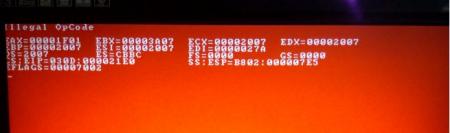 (因为该机修好了,所以没有。)
(因为该机修好了,所以没有。)
4、双击进入属性,如果带叹号就会看到这里有一段话,告诉设备异常之类。
5、最后点击驱动程序,卸载这个监视器,重启机器就好了。
开机出现红屏原因:
1、一般是主机和显示器的连接视频线,没有接触充分造成的,只要将这根连接视频线重新拨插一下,一般就解决了显示器偏色的问题;
2、就是显卡本身的问题,可能就是显卡接触不良或者性能下降造成,出现缺色,一般出现缺色是因为,和VGA相连的三基色并联的一个75欧姆的电阻出现问题,才会出缺色现象,所以建义修理显卡,也就是更换这个75欧姆的电阻就好了。
二、显示器开机后,显示红屏是怎么回事
一般情况下,导致显示屏红屏的可能性有多种,例如:显卡(或:主板)自身故障、屏线(或:显示连线)松动、屏幕自身故障等。在实际工作环境中,开机时红屏最主要涵盖
了以下几种原因:1、液晶屏或信号板故障2、显卡故障(如:显卡显存工作不良、显卡
VBIOS
不对等)3、主板故障(如:屏幕
LVDS
接口氧化、腐蚀或工作不良等)4、屏线(或:显示器连线)松动、氧化操作指导:
1、释放残余电荷断开主机与
220V
市电的连接(注:笔记本需同时取下电池),然后连续按动主机开关
3
次,每次持续
5
秒时间,操作完毕后连接市电、电源线重新开机测试,观察故障是否排除?提醒:如果主机有进液的可能性存在,请不要操作释放残余电荷,应该取掉电池并送修服务站检测。2、重新插拔固定显示器连线(注:仅针对台式机外接显示器)2.1
建议在关机状态下,核实主机显示器与显卡端的连线是否松动或氧化?可尝试拧松固定螺丝后插拔两端接口,然后重新固定进行测试,重新开机观察故障是否排除?提醒:如今的台式机有多个接口(如:VGA、HDMI、DVI、DP
等),需要注意是否接入错误?同时需要注意区分主板上的集成显卡接口和独立显卡的接口。2.2
如果重新插拔仍然无法解决,可以观察开机时是否有“滴”的自检声音,或者观察开机时硬盘指示灯是否在不停闪烁。如果满足条件,可以尝试换一根显示器连接线,或者更换一个显示器进行测试。2.3
如果更换显示器可以解决问题,可在保修期内拨打电话报修或送修服务站。3、调整屏幕显示角度测试(注:仅针对笔记本、上网本)在开机状态下,调整屏幕的显示角度,观察故障是否有所变化或恢复正常?如果可以,可临时使用,等待空闲时间段联系服务站进行进一步检测是否存在屏幕布线不当的可能性存在。4、联系服务站如果上述操作仍然无法排除故障,建议带上主机和显示器、购机发票,一起送修到就近的联想服务站进行进一步检测。
三、电脑红屏是什么原因?
1、可能是电脑显示器本身出现了硬件的故障。2、电脑与显示器之间的连接线路接触不良或者是信号线故障导致。3、电脑的显卡一般是负责电脑画面的输出,当显卡故障发生的时候,就会导致电脑出现红屏的问题。
/建议解决的方法:1、出现这种电脑红屏的问题,如果是因为硬件的故障,这时可以更换显示器来解决。2、如果是因为显电脑与显示器之间的连接信号线接触不良,这时可以重新拔插信号线,以及更换一条新的信号线来解决。
3、如果是因为电脑出现了显卡故障,这时可以更换显卡来排除电脑红屏的故障。4、显示器色温设定发生错误也会导致电脑出现偏色的故障,如果不会设置,可以尝试直接把显示器恢复为默认设置,这样也能够解决电脑出现红屏的问题。
四、笔记本显示器红屏怎么回事
在有些时候我们的 笔记本 显示器 红屏了,这是怎么回事呢?那么下面就由我来给你们 说说 笔记本显示器红屏的原因及解决 方法 吧,希望可以帮到你们哦!
笔记本显示器红屏的原因及解决方法:
一,屏线损坏或者接触不好,二,屏幕本身损坏了,三,主板给屏幕供电出问题了或者是显卡芯片虚焊导致的。
重装系统或者是显卡驱动。如果还是不能解决,恭喜你:硬件坏了!显卡估计挂了。 或者是排线。原因很多,但多半是硬件坏了!
那是显卡的问题,好好检查一下,是不你的散热器不好了,或者是风扇不行了。
其次:
你先查一下你的显卡,一般应该是显卡的问题,显示器被磁化也可能,显卡与显示器这显示数据这一段线路有断线,接触不良也偶然会有红屏。显示器红屏,如果是显示器的问题主要有两种可能:
1、显像管内部。在显像管内有三把电子枪,分别是红、绿、蓝,发射三色电子束分别轰击显像管屏幕上的红、绿、蓝荧光粉,以达到发光的目的。如果红枪的阴极和显像管内的接地部分短路(或漏电),即会发生红屏现象。但是如果工作一会,由于显像管灯丝的高热作用,使电子枪有一个微小的变形而脱离短路点,则能恢复正常。
2、显像管外部。在显像管外部有红、绿、蓝三路驱动电路(视频放大、输出电路),分别驱动显像管的红、绿、蓝三枪。如果红色的视频放大电路发生故障,使红阴极工作电压下降,即可产生偏色(红),如果电压下降厉害,则满屏红色。
检测:打开后盖,开机,测显像管尾部视放板上的红、绿、蓝三点电压,一般都在130伏左右,如果红枪电压偏低,则拔下视放板,和显像管脱离,再检测红点电压,如果电压正常,则肯定在显像管内部发生漏电、短路故障;如果电压还偏低,则是外部的视放部分故障。常见的是白平衡不良(只要调整)、视频输出管漏电、接触不良等,很好处理。如果是显像管内部故障,则可以考虑电击、加独立的灯丝供电电路等方法解决。但不建议你自己动手,因为内部有高压,不安全。
附加笔记本常见屏幕问题:
1、目前的笔记本电脑大都采用TFT-LCD屏幕,实际使用中主要的问题是:坏点,白斑,黑屏和出现亮线。
2、坏点要解决是比较困难的,它其实是TFT-LCD生产过程中出现的缺陷。坏点分为真坏点和假坏点,真坏点是不可修复的,假坏点则是暂时性的,通常是由于该像素的原色点有接触不良的现象,假坏点的特征是出现位置不固定,或者时有时无。遇到这种情况,可以找一个火柴棍(也可以是其他不太硬的钝头小棒)轻轻在坏点出现的位置按压几下(切忌用力),有时候就能消除这种假坏点。如果你在试过之后发现无法修复,就不要再去尝试。
3、白斑通常是笔记本电脑屏幕内的反射层出现问题所导致的,最常见的情况就是屏幕受压或者被尖锐物体碰撞造成白斑,如果白斑才刚刚出现,检查屏幕顶盖是否有变形或者屏幕表面有无被撞击的痕迹。对于使用指点杆鼠标的机型特别提醒一点,指点杆一般都是突出键盘的,在机器顶盖受压的情况下指点杆就可能压迫屏幕形成白斑,在携带旅行不能保证条件宽松的时候,最好先把指点杆帽取下另外保存。
4、黑屏的原因其实可以分为两种。一种是屏幕或者接线彻底坏掉,完全没有任何显示;一种是屏幕的背光不能点亮,看起来屏幕就是黑的。判断原则是,把机器拿到光线很强的地方,进入系统(不管有没有显示),然后对着光从各个角度看屏幕,如果你有看到屏幕上隐隐约约的显示,则说明是背光不能点亮的问题,如果是完全看不到有任何显示,则说明屏幕或者接线已经损坏。
5、屏幕背光不能点亮一般可能有两个原因:背光灯管烧毁或者驱动灯管的增压电路损坏。可以在刚刚按下开机按钮启动的时候把耳朵贴在屏幕边框上细听,如果有滋滋滋的声音响一下,然后就无声,大致上就是增压电路的问题,如果一直无声,则可能是灯管问题,这种判断很粗略,但在一般情况下是适用的。
6、补充一点,由于设计导致黑屏的原因,在ASUS和其他一些品牌的机器上见过,如果你把显示器切换到外接显示器,或者不小心把启动时的默认显示器改为了外接显示器,则会一直黑屏,其实并非硬件故障,而是软件Bug,你只要再把显示器切换回来即可解决。
7、出现亮线是指屏幕上出现一个或者多个像素宽度的亮线,在屏幕上显示为横向或者纵向的一条线,颜色不会改变,在某些背景下就特别明显。亮线的特征是:位置固定不变,而且是跨越整个屏幕的横或者竖直线。
8、这种原因通常是由屏幕的排线松动造成的,你可以尝试前后摇动一下屏幕并且用手按一下屏幕四周的边框,如果亮线有闪动或者变化,说明确实是屏幕的排线问题,赶快送修,不要犹豫,这不是一般用户可以解决的问题。
五、电脑老是会变成红屏是什么意思?
电脑黑屏是比较容易出现的现象,尤其在一些较老的电脑或组装电脑中。电脑黑屏的故障原因有多种,如显示器损坏、主板损坏、显卡损坏、显卡接触不良、电源损坏、cpu损坏等。
(1)显示器断电,或显示器数据线接触不良。另外电脑使用过久显示器电源线容易氧化破损;
(2)主板没有供电;
(3)显卡接触不良或损坏;
(4)CPU 接触不良;
(5)内存条接触不良;
(6)机器感染 CIH 病毒,BIOS 被破坏性刷新;
(7)检查插拔,如必要可用橡皮等清除金手指上的氧化膜;
(8)如果软驱有软盘,很多的时候会造成电脑开机或重起的时候,电脑就会出现黑屏,而无法进入系统。为避免此类情况也可以在BIOS中取消软盘启动项。
对于电脑黑屏的处理基本上采用排除、替换相结合的方法,其原则应本着先替换排除可疑性最大的部件。对于普通电脑用户来讲,专业知识不足,可以按下列步骤分析故障原因,以便可以自己动手排除故障。
首先检查接触是否良好。可分别检查显卡与显示器之间的接触是否良好,显卡与主板I/O插槽之间的接触是否良好,必要的话可将其取下,重新安装一次,确保安装到位,接触良好。
如果接触没有问题,最好是换一台显示器试一试,以便确定显示器无问题。
如果显示器没有问题,查看cpu风扇是否运转,如运转,用万用表测量电压输出是否正常为±12V、±15V,若不正常可以换一个电源试一试。
如仍出现黑屏,则取出电脑内所安装的组件,仅留下cpu、显卡、内存条,则可把故障原因限制在cpu、主板、内存三者之中。一般如果内存有故障,应有报警声。如果排除了内存故障,只有cpu和主板了。
换一个正常的cpu(应当与所检测电脑兼容),开机重新检测,如仍出现黑屏,则只能换一个主板了,问题也应该出现在主板上。
电脑黑屏故障可能表明电脑存在较为严重的问题,不妨在出现黑屏现象时按上述方法加以排除。在处理过程中应该灵活应用排除、替换方法,针对适时出现的现象加以排除处理 法
六、电脑红屏是什么原因
原因如下:
1、显示器故障
电脑显示器本身出现硬件故障导致电脑红屏,可以尝试更换显示器,如果更换后一切正常,说明是显示器故障。
2、信号线问题
显电脑与显示器之间的连接信号线接触不良,或者信号线故障都有可能导致该问题,可以重新拔插信号线以及更换一条信号线,若能解决问题说明是信号线问题。
3、显卡故障
显卡负责电脑的画面输出,当显卡故障时就会出现花屏、闪烁、颜色混乱,甚至直接黑屏,可以更换显卡进行测试,如果更换后一切正常,说明是显卡故障。
其他处理方法
电脑颜色不正常时,可以先打开控制面板,找到外观和个性,进入调整屏幕分辨率。其次,是进入后,选择高级设置,找到颜色管理选项卡。
进入颜色管理,并打开高级选项,打开菜单下部的显示器校准功能栏,点击校准显示器按钮,根据提示完成显示颜色的校正。在win7旗舰版电脑的控制面板界面,点击选择其中的NVIDIA控制面板,然后在调节亮度和对比度的时候停下来用NVIDIA控制面板调节,调节完后灰度,色调自行调整即可。